PhpStorm2021是一个专业的PHP开发工具,内置了Docker、Composer、REST Client等多种专业的开发工具,提供最优秀的代码补全、重构、实时错误预防等功能,为用户提供一个智能化的PHP编辑环境。可以帮助用户验证并速度修复、重构等,避免在编程中出现错误的问题却浑然不知的情况发生,有效的优化了编程的代码,减少后期出现bug的情况。软件覆盖了智能HTML/CSS/JavaScript/PHP编辑,引入了对PHP8、PHPStan、Psalm、Tailwind CSS以及Xdebug 3 的全功能支持,是PHP编程的好助手。本次带来的是最新的破解版,依照下发的安装破解教程就可以完成永久激活了。
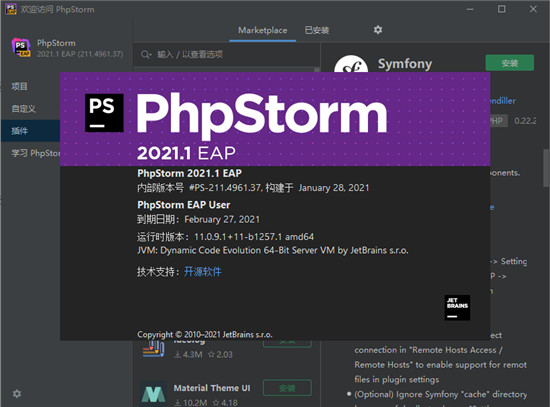
软件特色
1、主要框架支持
PhpStorm非常适合与Symfony,Laravel,Drupal,WordPress,Zend Framework,Magento,Joomla!,CakePHP,Yii和其他框架一起使用。
2、所有PHP工具
该编辑器实际上“获取”了您的代码并深刻理解了其结构,从而为现代和遗留项目提供了所有PHP语言功能。它提供了最佳的代码完成,重构,动态错误预防等功能。
3、包含前端技术
充分利用最前沿的前端技术,例如HTML 5,CSS,Sass,Less,手写笔,CoffeeScript,TypeScript,Emmet和JavaScript,并提供重构,调试和单元测试。借助实时编辑,可在浏览器中立即查看更改。
4、内置开发人员工具
得益于版本控制系统的集成,对远程部署的支持,数据库/ SQL,命令行工具,Docker,Composer,REST Client和许多其他工具,可以直接从IDE执行许多常规任务
安装破解方法
1、从本站下载解压后,即可得到JetBrains PhpStorm 2021源程序
2、双击运行exe安装文件,默认安装路径
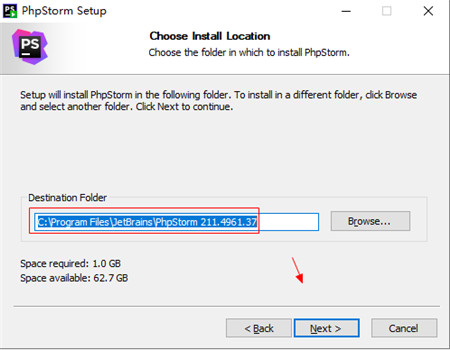
3、选择附加任务,根据自身需求选择安装类型
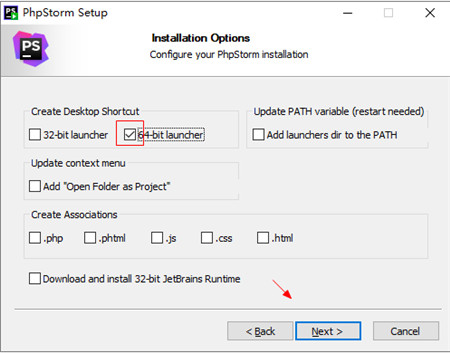
4、耐心等待安装完成后,点击“finish”即可退出安装向导
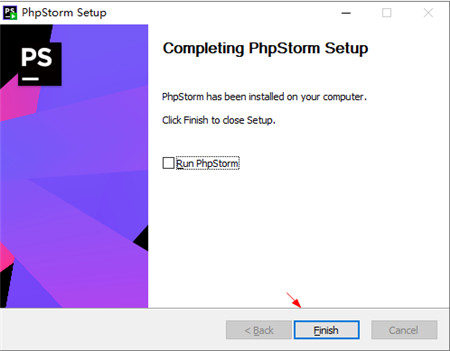
5、运行软件进入主界面,可看到显示的是英文版,接着我们进行语言汉化操作
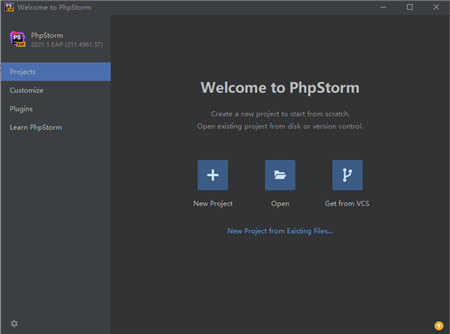
6、直接快捷键“Ctrl+ALT+S”打开“Settings -> Plugins”进行设置,
在marketplace的搜索框内输入“Chinese”,找到中文语言包点击Install安装
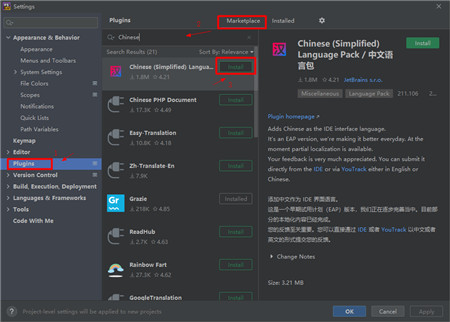
7、安装成功后需要重启软件,点击Restart IDE,然后弹出提示点击Restart按钮
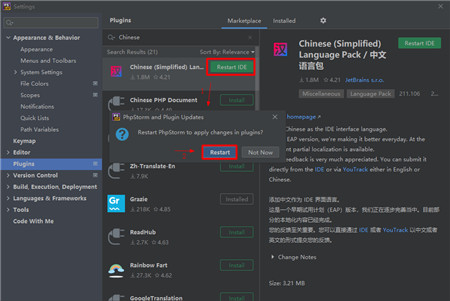
8、至此,JetBrains PhpStorm 2021安装破解完成,所有功能都可无限制免费使用哦!
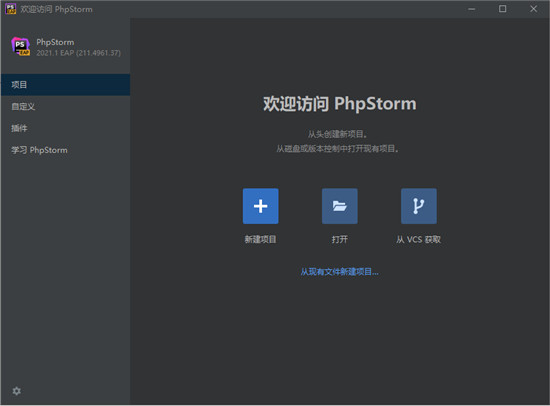
新功能
一、【PHP 8】
PHP 8.0 是一个主要语言更新,提供了许多不可思议的新功能。 PhpStorm 将帮助您验证现有代码是否与之兼容,更快地更新代码库以及利用最新的语言改进
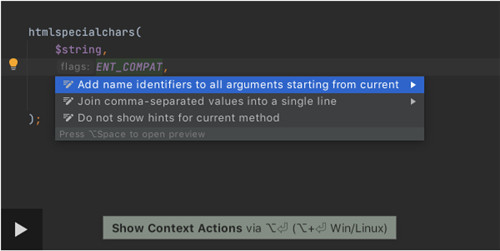
二、【PHP 8 特性】
PHP 8 允许您使用特性以结构化的方式指定元数据,而不必依赖 PHPDoc 注释。
PhpStorm 提供高亮显示、代码补全、查找用例、重构以及处理属性的其他编码辅助。 它还提供了检查来确保特性已被声明并得到有效使用

三、【Psalm 和 PHPStan 支持】
1、这两种静态分析器都可以在 PhpStorm 2021.1 中作为一流的工具,用于在编辑器中高亮显示问题。 在 composer.json 中将它们添加为 dev-dependencies,然后通过点击工具旁边的扳手图标打开相应的检查。
2、PhpStorm 还为 @psalm-* 标记提供了代码补全,并将其视为特殊标记,因此高亮显示、未定义的类等都不会出现问题。 在大多数情况下,现在可以安全地从标记中移除 @psalm- 前缀,即 @psalm-return 可以简单地变为 @return,@psalm-param 可以变为 @param。
支持许多 psalm 类型,包括标量、数字和带有常量的类型。 因此,依赖类型推理的所有内容都变得更加准确:检查、代码生成和补全
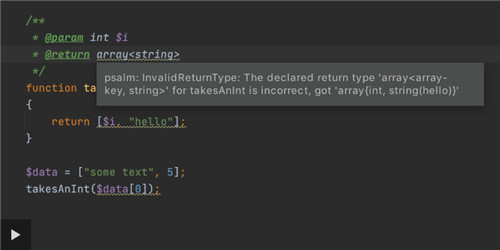
四、【Xdebug 3】
1、Xdebug 3 是 PHP 调试器的全新设计。 它的工作速度更快并且更易于设置。要配置 Xdebug 3,您唯一需要指定的就是 XDEBUG_MODE=debug。
2、Xdebug 的默认调试端口已从 9000 更改为 9003。 为了简化迁移,默认情况下,PhpStorm 同时侦听这两个端口。 可以在 Preferences/Settings | Languages & Frameworks | PHP | Debug 下调整 Xdebug 的端口和其他设置
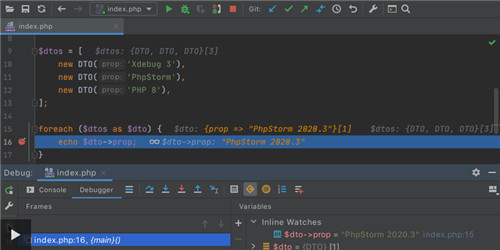
五、【Code With Me】
PhpStorm 2021.1 支持 Code With Me,这是 JetBrains 为协作开发和结对编程提供的一项新服务。
利用 Code With Me,您可以与其他人共享 IDE 中当前打开的项目,并实时协同处理
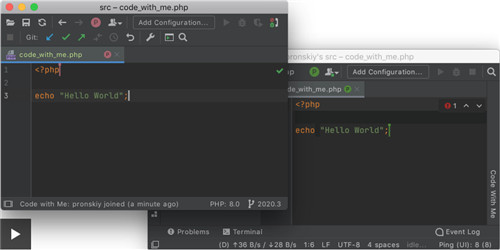
六、【Tailwind CSS】
PhpStorm 现在可以帮助您更高效地使用 Tailwind CSS。
IDE 将自动补全 Tailwind 类,在鼠标悬停时为您显示所生成 CSS 的预览,并支持您使用 tailwind.config.js 文件进行的自定义
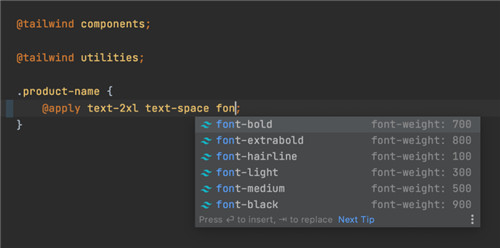
七、【HTTP客户端】
1、使用 HTTP 客户端运行 Guzzle 请求Guzzle 是 PHP 最热门的 HTTP 客户端之一。 在 PhpStorm 2020.3 中,您可以在不运行实际代码的情况下测试 Guzzle 请求。
2、如果请求受支持,它的旁边将出现一个间距图标。 点击此图标来创建一个已预填充参数的新 HTTP 临时文件。处理请求,然后在项目中将其保存为 .http 文件
3、将 HTTP 请求导出到 cURL要从 HTTP 请求中获取 cURL 字符串,请在 HTTP 请求编辑器中按 Alt+Enter,然后选择 Convert to cURL and copy to clipboard。
4、您可以在终端中使用 cURL 字符串,也可以将此字符串与您选择的 HTTP 客户端一起使用

八、【编辑器】
1、Markdown 编辑和预览增强:预览窗格的右上角有一个 Auto-Scroll Preview 按钮,用于启用和禁用与编辑器的同步滚动。
我们添加了许多热门的 Markdown 代码样式预设,当您使用 Ctrl+Alt+L 重新格式化代码时,这些预设非常有用。 可以在 Preferences/Settings | Editor | Code Style | Markdown 中选择设置。
2、改进了拼写和语法检查
语法检查引擎支持更多种语言,并提供更高质量的语法检查。
当错误高亮显示时,将显示一个包含说明和建议修复的弹出窗口。
如果将脱字符号置于高亮显示的文本上并按 Alt+Enter,将在顶层看到建议的所有替换,而不是像以前那样的嵌套列表。
3、通过拖放拆分编辑器
将一个选项卡拖动到屏幕的所需一侧可以并排打开多个选项卡。
在拆分模式下打开选项卡的另一种方法是,在 Project 视图或任何搜索窗口中,在所选文件上按 Shift+Enter。
4、Preview 选项卡
您可以在特殊选项卡中预览文件,而无需实际打开它们。 要启用此功能,请点击 Project 视图中的齿轮图标,然后选择 Enable Preview Tab 和 Open Files with Single Click。 如果您开始编辑正在预览的文件,该选项卡将变为一个普通文件
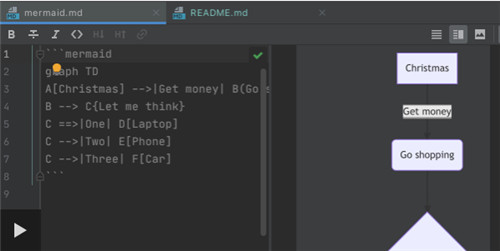
九、【IDE】Search Everywhere 改进
在 Search Everywhere 弹出窗口 (Shift+Shift) 中,结果将以略微不同的方式显示。 现在,将不再按类型分组,而是根据与搜索查询的相关性对它们进行分组。
现在,还可以在 Search Everywhere 中执行简单的数学计算。 输入一些数字和数学运算符,随后可以立即查看计算结果。 这样就无需切换到计算器应用并中断您的流程。
Search Everywhere 还可以搜索 Git 历史记录,包括有关分支和提交的信息
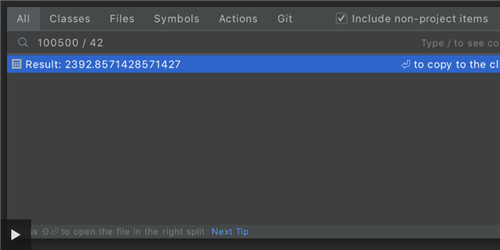
十、【Web 技术】
WebStorm 2021.1 中的所有新功能和改进都适用于 PhpStorm 2021.1,要么开箱即用,要么通过插件库中的免费插件提供。
1、将 Prettier 作为 JavaScript 项目中的默认格式化程序
想要使用 Prettier 而不是内置的格式化程序来整理代码? 借助此更新,这会变得比以前更容易。 只需勾选新的 On code reformat 复选框,IDE 就会在您重新格式化 .js、.ts、.jsx 和 .tsx 文件时使用 Prettier。 也可以轻松添加其他文件类型。
2、一流的 Vue.js 支持
Nuxt.js 支持、Vue 特定的代码样式设置、TypeScript 项目中围绕 Vue 的改进以及我们在过去一年中添加的许多其他功能。 PhpStorm 中的 Vue 支持从未如此先进!
3、利用适合 JavaScript 的新功能节省时间
新智能 Alt+Enter 意图会帮助您更快地执行一些操作。 例如,您现在可以将带有数字索引的 for 循环快速转换为 forEach 数组方法。 浏览 JavaScript 和 TypeScript 文件中的文档注释也变得更容易,因为您现在可以在编辑器中直接呈现它们,这将最大程度地减少分心
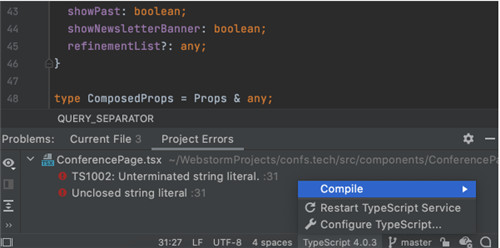
十一、【版本控制】
1、支持 WSL 2 中安装的 Git
PhpStorm 2021.1支持 WSL 2 中安装的 Git,您可以使用它处理 Linux 和 Windows 文件系统中的项目。
IDE 可以根据项目位置在 Git 可执行文件之间切换。 从 WSL(通过 \\wsl$ 路径)打开项目时,IDE 会自动从 WSL 切换到 Git,还让您能够使用 IDE 中的所有 Git 相关功能。
2、用于比较分支的新 UI
在您想要比较两个分支以了解哪些提交不属于彼此时,PhpStorm 2021.1 会在编辑器中(而不是在 Git 工具窗口中)显示日志。 这会确保有足够的空间来显示全部信息。
从 Git Branches 弹出窗口菜单 VCS | Branches 中选择 Compare with Current 操作。
3、Drop Commit 操作
现在,在 Git 工具窗口的 Log 选项卡中选择冗余的本地提交,然后从上下文菜单中选择 Drop Commit,即可轻松地将其移除。
4、Squash 本地提交
还可以将多个本地提交合并到一个提交中,例如,在推送前清理历史记录。
在 Git 工具窗口中,选择提交,然后从上下文菜单中选择 Squash Commits…。
IDE 会在后台运行交互式衍合
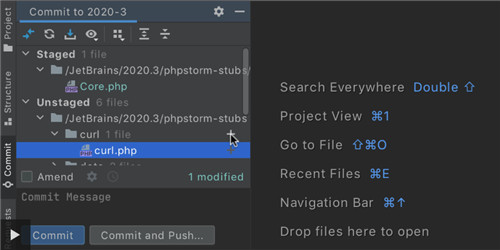
十二、【数据库工具】
这是DataGrip 2021.1的最新变化,但是也可以在 PhpStorm 中使用所有这些功能。
1、单独的单元格值编辑器
现在,如果您的单元格中有一个巨大的值,可以在单独的面板中进行查看或编辑。 您还可以使用右侧工具栏切换自动换行模式。 为您的数据使用我们的代码编辑器的所有功能。
2、Google BigQuery 方言
我们添加了一个新的 SQL 方言:Google BigQuery。 尚未完全支持 BigQuery,但万事皆有始。 到目前为止,如果您使用 Google BigQuery,PhpStorm 可以正确高亮显示您的查询并为查询提供编码辅助。
3、DML 预览
您可以在数据编辑器中检查表示您的更改的查询。 存在未决更改时,会有一个 DML 按钮处于活动状态。 此查询不是将要运行以修改您的数据的确切 SQL,因为 PhpStorm 使用 JDBC 驱动程序来更新表,但大多数情况下它是相同的
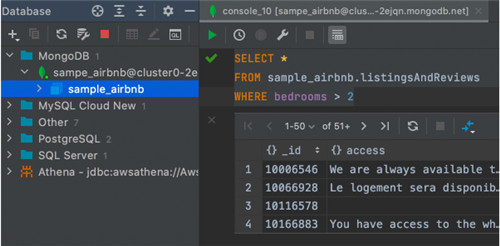
常用快捷键
ctrl+j 插入活动代码提示
ctrl+alt+t 当前位置插入环绕代码
alt+insert 生成代码菜单
ctrl+q 查看代码注释
ctrl+d 复制当前行
ctrl+y 删除当前行
shift+F6 重命名
ctrl+shift+u 字母大小写转换
ctrl+f 查找
ctrl+r 替换
F4 查看源码
ctrl+shift+i 查看变量或方法定义源
ctrl+g 跳转行
ctrl+alt+F12 跳转至当前文件在磁盘上的位置
alt+down 查看下一个方法
alt+up 查看上一个方法
ctrl+alt+l 重新格式化代码
ctrl+shift+down statement向下移动
ctrl+shift+up statement向上移动
alt+shift+down line向下移动
alt+shift+up line向上移动
ctrl+/ 行注释
ctrl+shift+/ 块注释
ctrl+shift+n 打开工程中的文件
ctrl+b 跳到变量申明处
ctrl+[] 匹配 {}[]
ctrl+shift+]/[ 选中块代码
ctrl+x 剪切行
ctrl+shift+v 复制多个文本
alt+left/right 标签切换
ctrl+p 显示默认参数
相关版本
精品推荐
-

IntelliJ IDEA 2019
详情 -

Microsoft VC++6.0安装包
详情 -

Microsoft VC++2015版运行库
详情 -

VC++2019运行库
详情 -

RobotStudio
详情 -

Intel Visual Fortran
详情 -

Microsoft Visual Studio 2022
详情 -

Microsoft VC++2010运行库安装包
详情 -

源码编辑器4.0
详情 -

博途V18破解授权软件
详情 -

GX Works2
详情 -

microsoft visual studio 2019免费版
详情 -

hypermill2021超级加密狗破解版
详情 -

西门子博途v17破解版
详情 -

星三好图形化编程软件官方最新版
详情 -

VBSEdit9
详情
-
6 源码智造编辑器
装机必备软件








































网友评论